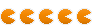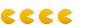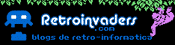En este caso, y como demostración práctica, he decicido empaquetar el emulador Z26 (http://www.whimsey.com/z26/z26.html) de Atari 2600 junto con la colección de minijuegos Swoops! (http://www.atariage.com/software_page.h ... belID=2727).
Este proceso también es válido para cualquier programa o juego que no requiera de dll's instaladas en la carpeta del sistema.
Allá vamos!
Vamos a necesitar:
- 7ZIP: Compresor / Descompresor 7Z (http://www.7-zip.org)
- 7ZSD.7z: Módulo instalador para 7ZIP (http://www.7zsfx.info/en/files/715/7zSD.7z)
- Los archivos del emulador y la rom del juego.
PASO 1: Copiar los archivos del emulador y del juego en la carpeta de trabajo (p.e.: Escritorio\juego)
En este caso, el emulador se compone de los archivos Z26.EXE + SDL.EXE y la rom del juego del archivo SWOOPS.BIN
PASO 2: Ejecutar el emulador y configurarlo adecuadamente, teniendo en cuenta que después el usuario tan solo va a ejecutar el EXE y a jugar (tener en cuenta la configuración de joystick, p.e).
PASO 3: Una vez configurado el emulador (probablemente genere archivos de configuración), comprimir todo el contenido de la carpeta de trabajo en un archivo 7Z mediante 7ZIP (no utilizar encriptación). Se recomienda utilizar el nivel de compresión Ultra, para reducir todavía más el tamaño. Yo he creado el archivo juego.7z, que contiene todos los archivos de la carpeta.

PASO 4: Copiar a la carpeta de trabajo el módulo 7ZSD.7z. Si se quiere tener un icono personalizado en el exe final, hay que modificar el icono del archivo 7ZSD.7z en este paso (para evitar errores de CRC en el EXE destino). Para hacerlo, se puede utilizar Resource Hacker (http://angusj.com/resourcehacker/)
PASO 5: Crear un archivo de texto config.txt en formato UTF-8 y editar el contenido sustituyendo "carpeta" por la carpeta dónde queremos que se copie el juego al descomprimirse, "Titulo juego" por el título que queremos que aparezca en la ventana de carga, "emulador" por el archivo a ejecutar del emulador y "parametros" por los parametros que requiera este (p.e. el nombre de la rom del juego):
;!@Install@!UTF-8!
InstallPath="%TEMP%\carpeta"
GUIFlags="32"
ExtractTitle="Titulo juego"
ExtractDialogText="Cargando juego..."
ExecuteFile="%TEMP%\carpeta\emulador"
ExecuteParameters="parametros"
;!@InstallEnd@!
En nuestro caso queda de la siguiente forma:
;!@Install@!UTF-8!
InstallPath="%TEMP%\swoops"
GUIFlags="32"
ExtractTitle="Swoops!"
ExtractDialogText="Cargando juego..."
ExecuteFile="%TEMP%\swoops\z26.exe"
ExecuteParameters="swoops.bin"
;!@InstallEnd@!
PASO 6: Disponiendo ya en la carpeta de trabajo de los archivos juego.7z, 7ZSD.7z y config.txt: ejecutar desde la consola (Inicio -> ejecutar -> cmd) el comando:
COPY /B 7ZSD.7z + config.txt + juego.7z juego.exe
El resultado de este comando será un archivo "juego.exe" que contiene el emulador y el juego. Ahora, tan solo hay que hacer doble click sobre el EXE para iniciar el juego. El resto de archivos ya no son necesarios y pueden eliminarse.
Adicionalmente, si quieres, puedes comprimir el ejecutable con UPX (http://upx.sourceforge.net/) para reducir su tamaño.
Os dejo también el archivo comprimido para que os echéis unas partiditas, veréis que vicio de juego
swoops!.exe
Saludos y espero que os haya gustado!